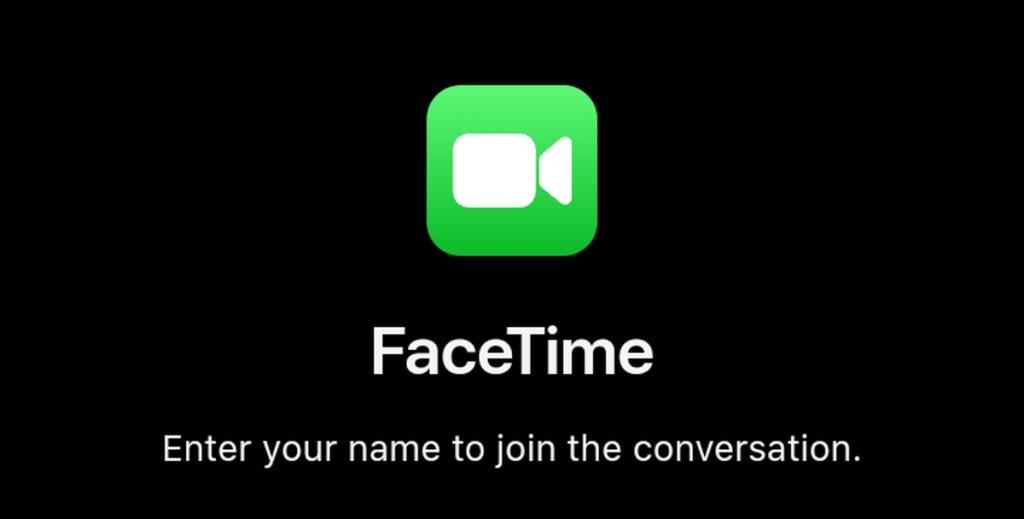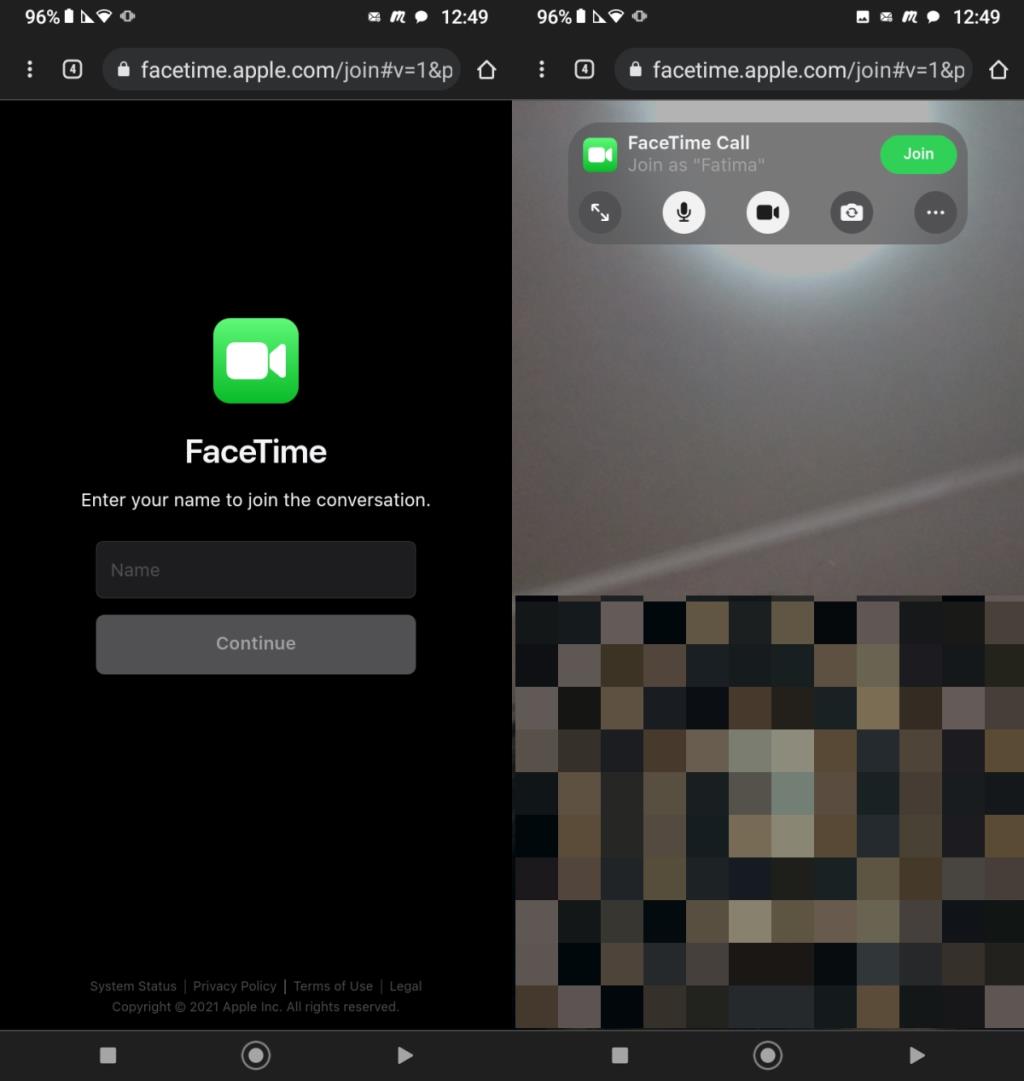FaceTime ist ein Apple-Dienst und es ist sehr unwahrscheinlich, dass Benutzer jemals einen FaceTime-Anruf auf einem Nicht-Apple-Gerät starten können oder ohne mindestens ein Gerät zu besitzen. Es wurden Workarounds erstellt, die es Benutzern ermöglichen, einen FaceTime-Anruf zu starten, aber sie werden nicht mehr von Apple blockiert. Das heißt, Apple hat es so gemacht, dass Sie von jedem Gerät, egal ob Apple oder Nicht-Apple, an einem FaceTime-Anruf teilnehmen können, und dies schließt Geräte mit Android ein.
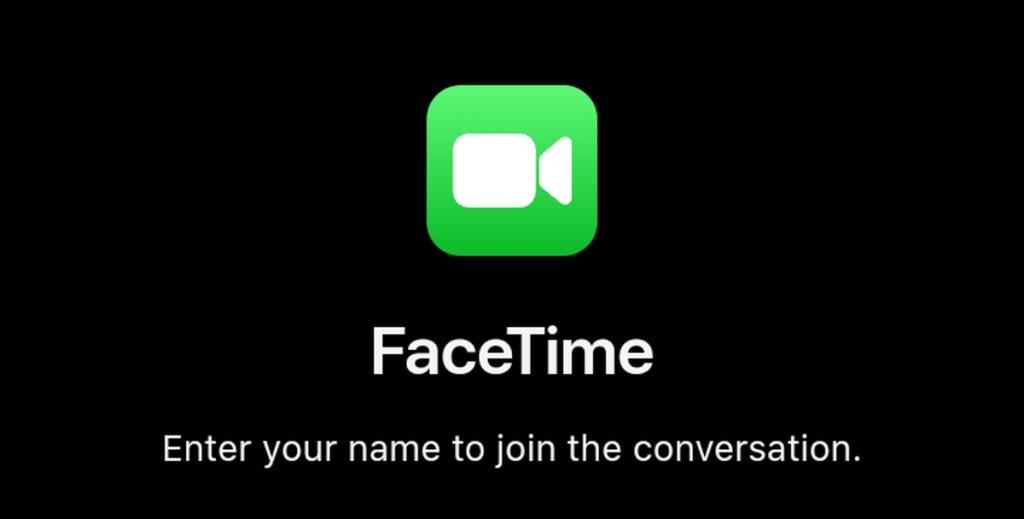
FaceTime auf Android
Sie können auf Android keinen FaceTime-Anruf starten. Wenn Sie jedoch einen modernen Browser wie Chrome für Android auf Ihrem Gerät installiert haben, können Sie an einem FaceTime-Anruf teilnehmen. Einzige Bedingung ist, dass der Anruf von einem Apple-Gerät mit iOS 15 oder macOS 12.0.1 oder höher eingeleitet werden muss.
Nehmen Sie an FaceTime-Anrufen auf Android teil
Um an einem FaceTime-Anruf auf Android teilzunehmen, benötigen Sie einen Link. Dieser Link muss Ihnen von der Person gesendet werden, die Sie zu einem Anruf einlädt.
- Tippen Sie auf den freigegebenen FaceTime-Link (am besten in einem Browser wie Chrome für Android öffnen, anstatt ihn in einem In-App-Browser zu öffnen, z. B. dem In-App-Browser von FaceBook).
- Geben Sie den Namen ein, mit dem Sie an dem Anruf teilnehmen möchten.
- Erlauben Sie dem Browser den Zugriff auf Ihr Mikrofon und Ihre Kamera.
- Tippen Sie auf die Schaltfläche Beitreten.
- Warten Sie, bis Sie zum Anruf zugelassen werden.
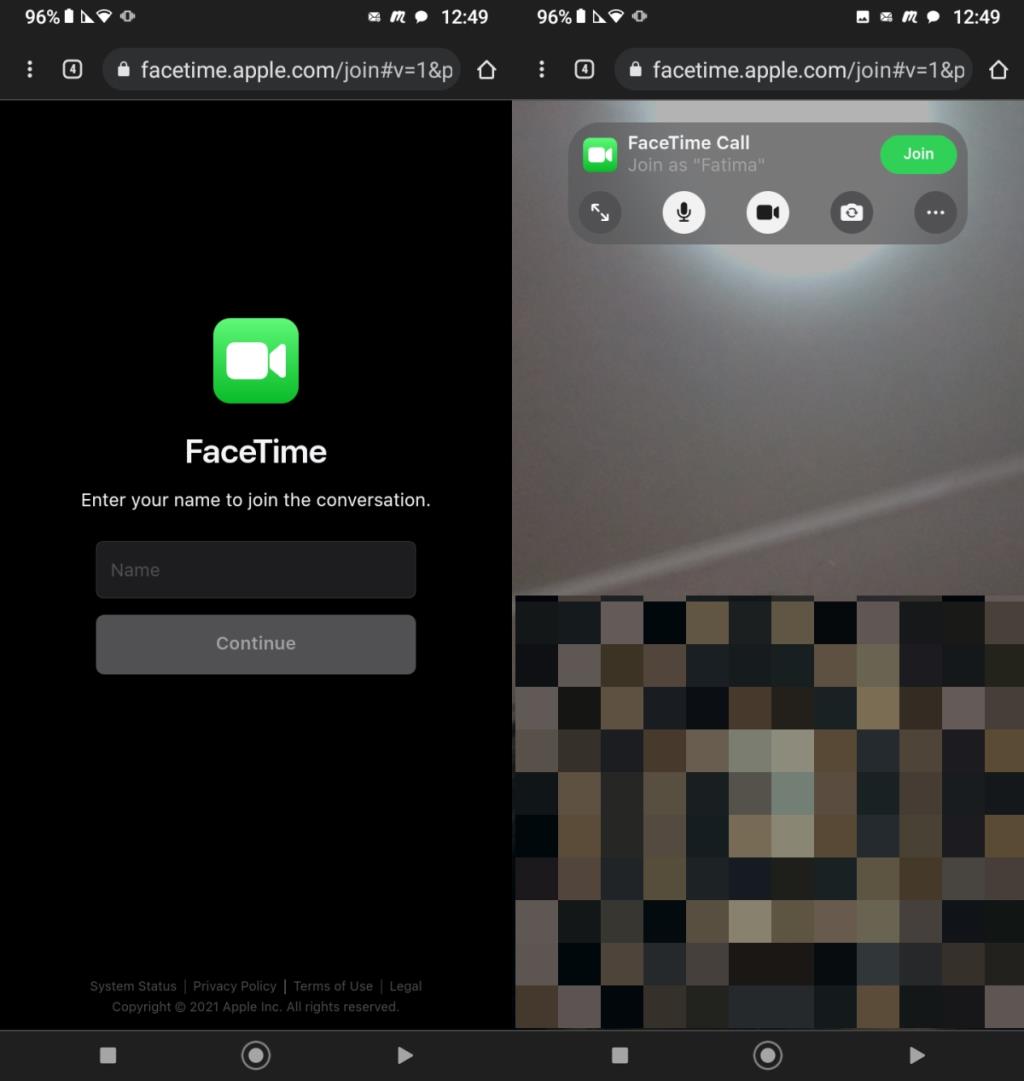
Chrome für Android ermöglicht es Ihnen, an einem FaceTime-Anruf teilzunehmen, und es ist möglich, dass Firefox für Android dies auch unterstützt. Obskure Browser, z. B. Dolphin, können den Anruf möglicherweise nicht unterstützen. Ebenso kann es eine gute Idee sein, stattdessen Chrome für Android zu installieren, wenn Sie einen geräte-/herstellerspezifischen Browser verwenden, z. B. Browser auf Samsung-Telefonen.
Sie können überprüfen, ob ein Börsenbrowser den Anruf unterstützt, indem Sie den darin enthaltenen FaceTime-Link besuchen. Wenn es den Anruf unterstützt, sehen Sie eine Option zur Eingabe Ihres Namens.
Fazit
FaceTime konkurriert nicht wirklich mit Videokonferenz-Tools wie Zoom oder Microsoft Teams. Es konkurriert eher mit persönlichen Videoanruflösungen wie Skype. FaceTime schafft es, sich an die Spitze zu setzen, obwohl das Betriebssystem eingeschränkt ist, da die Anrufqualität ausgezeichnet ist. Apple hält es exklusiv, weil es ein starkes Merkmal seiner Betriebssysteme ist, aber auch, weil sowohl FaceTime als auch iMessage eine Verschlüsselung bieten, die nur wenige andere Geräte auf Hardwareebene bieten oder durchsetzen. Es mag nach einer guten Idee klingen, FaceTime auf Android auszuführen, aber wenn ein Gerät nicht das gleiche Maß an Datenschutz bieten kann, das Benutzer von einem FaceTime-Anruf über ein iPhone oder Mac erwarten, verschlechtert es das Produkt selbst.